

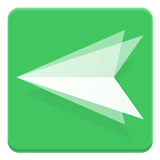
AirDroid软件是一款有着强大远程控制功能的手机软件。软件能通过电脑远程控制自己的手机,让你能够随时操控管理自己的手机内容,体验全新的手机操作方式。软件能够远程启动手机摄像头,让你可以通过手机查看手机周边状况。软件还能让你体验便捷的手机文件传输功能,让你能够随时将手机文件传输到其他平台。
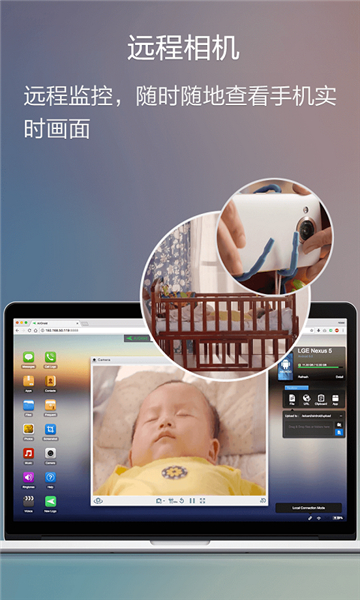
1、软件能让你远程控制手机,在大屏幕使用手机更加顺畅。
2、能实时将手机投屏到电脑上,画质清晰流畅方便你使用。
3、能远程启动设备摄像头,让你随意切换手机的前后摄像头。
1、软件能实时检测手机画面,让你能清楚查看到手机信息。
2、提供实时提醒和处理提醒信息和内容,发现更多详细内容。
3、设备文件传输更加简便,能实时浏览设备间的传输进度。
1、软件拥有便捷的管理功能,能轻松实现电脑和手机的管理。
2、支持管理手机中的文件、图片、铃等,在电脑上操控手机。
3、提供便捷的镜像手机通知服务,让你不会错过任何重要通知。
1、下载完成后,打开软件
2、在Android设备上发起投屏请求
需要将电脑上的投屏码输入到您的Android设备,连接两台设备并启动投屏请求。也可以扫描二维码以建立设备之间的连接。
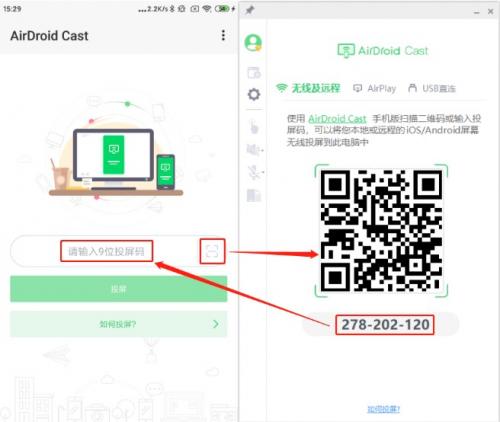
3、电脑接受投屏请求
在手机上发起投屏后,电脑上就会出现一个投屏请求窗口“是否允许设备xxx投屏到当前电脑?”。请单击允许接受请求。出现提示时,如果您不希望每次都出现请求,请选中“信任该设备,之后不再询问”
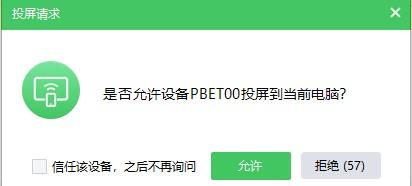
注意:首次使用AirDroidCast进行投屏时会出现录音权限(允许AirDroidCast进行通话或本地录音)授权弹窗,为保证投声音和双向通话功能正常使用,请根据提示允许授权。
4、在Android设备上启用投屏权限
接受电脑的投屏请求后,Android设备上会弹出投屏权限页面和窗口“AirDroidCast将开始截取您的屏幕上显示的所有内容”。请点击“立即开始”并根据提示进行授权。
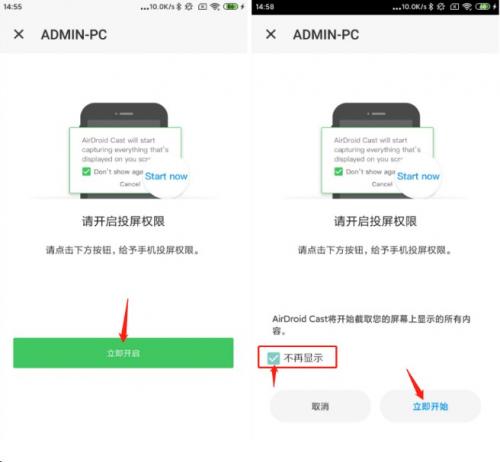
5、投屏成功
投屏成功,Android设备画面就会出现在电脑上了。这就是AirDroidCast如何通过同一Wi-Fi网络将您的Android设备投屏到您的电脑。
AirDroid软件带来了便捷的设备连接功能,让你能快速将自己的手机和电脑连接。软件还有着文件传输、屏幕镜像、远程相机等多种功能,能让你更方便的使用手机。